电脑windows10分辨率怎么调 windows10电脑分辨率如何调最佳
更新时间:2022-12-21 10:19:45作者:runxin
通常情况,我们在给windows10电脑外接完显示器之后,系统都会默认设置当前的显示的分辨率,可是有时也会遇到屏幕显示分辨率不对的情况,导致桌面画面比例不能很好的适应,对此电脑windows10分辨率怎么调呢?今天小编就给大家带来windows10电脑分辨率调最佳设置方法。
具体方法:
1、右键点击,选择“显示设置”。
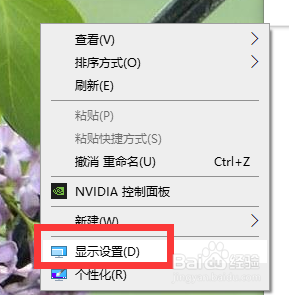
2、在左侧选择“显示”,然后在缩放与布局中将“更改文本、应用等项目的大小”设为100%(推荐),显示分辨率也设为(推荐)。
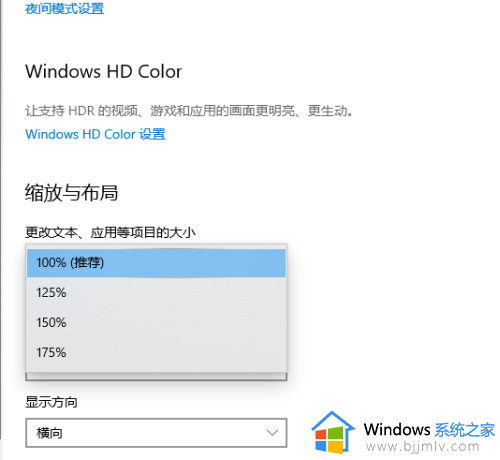
3、点击高级显示设置。
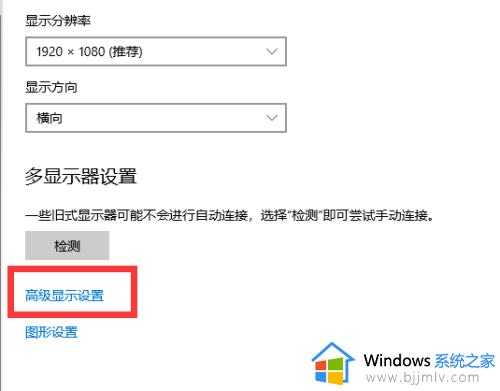
4、即可看到你的电脑屏幕最大支持多大的分辨率,也可以根据屏幕所支持的最高分辨率来调整。

上述就是小编给大家分享的windows10电脑分辨率调最佳设置方法了,还有不清楚的用户就可以参考一下小编的步骤进行操作,希望能够对大家有所帮助。
电脑windows10分辨率怎么调 windows10电脑分辨率如何调最佳相关教程
- win10电脑分辨率怎么调最佳 win10显示器分辨率多少合适
- windows10屏幕分辨率怎么调 windows10如何调整屏幕分辨率
- win10怎么调整屏幕分辨率最佳 win10系统如何调节屏幕分辨率
- win10分辨率在哪里调整 win10分辨率怎么调最佳
- win10分辨率在哪调整 windows10分辨率在哪里调试
- win10电脑屏幕分辨率怎么调 win10如何调整屏幕分辨率
- 电脑分辨率怎么调win10 如何更改电脑分辨率win10
- win10电脑分辨率不小心调最高黑屏如何处理 win10电脑分辨率调最高黑屏了怎么办
- win10屏幕分辨率在哪里调 win10屏幕分辨率怎么调最合适
- win10桌面分辨率调不了怎么办 win10分辨率调整不了如何解决
- win10如何看是否激活成功?怎么看win10是否激活状态
- win10怎么调语言设置 win10语言设置教程
- win10如何开启数据执行保护模式 win10怎么打开数据执行保护功能
- windows10怎么改文件属性 win10如何修改文件属性
- win10网络适配器驱动未检测到怎么办 win10未检测网络适配器的驱动程序处理方法
- win10的快速启动关闭设置方法 win10系统的快速启动怎么关闭
热门推荐
win10系统教程推荐
- 1 windows10怎么改名字 如何更改Windows10用户名
- 2 win10如何扩大c盘容量 win10怎么扩大c盘空间
- 3 windows10怎么改壁纸 更改win10桌面背景的步骤
- 4 win10显示扬声器未接入设备怎么办 win10电脑显示扬声器未接入处理方法
- 5 win10新建文件夹不见了怎么办 win10系统新建文件夹没有处理方法
- 6 windows10怎么不让电脑锁屏 win10系统如何彻底关掉自动锁屏
- 7 win10无线投屏搜索不到电视怎么办 win10无线投屏搜索不到电视如何处理
- 8 win10怎么备份磁盘的所有东西?win10如何备份磁盘文件数据
- 9 win10怎么把麦克风声音调大 win10如何把麦克风音量调大
- 10 win10看硬盘信息怎么查询 win10在哪里看硬盘信息
win10系统推荐